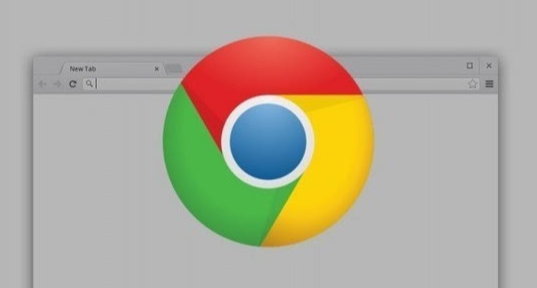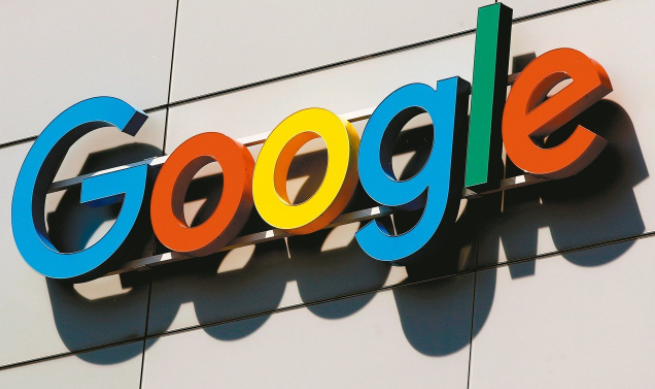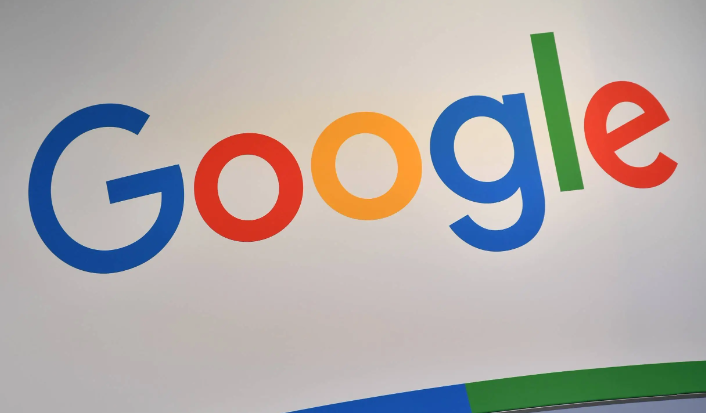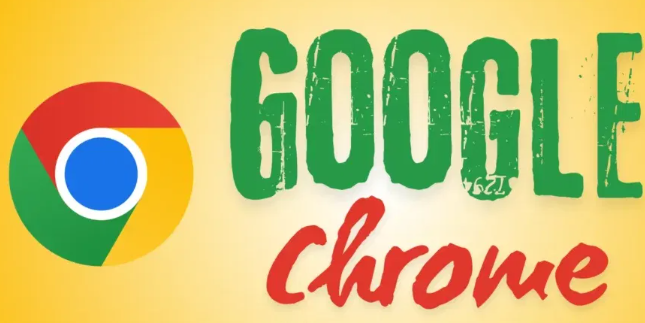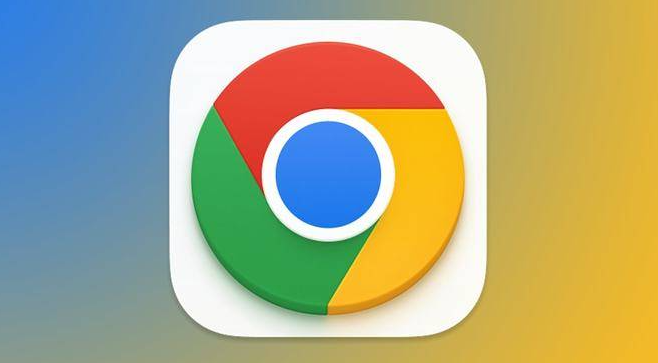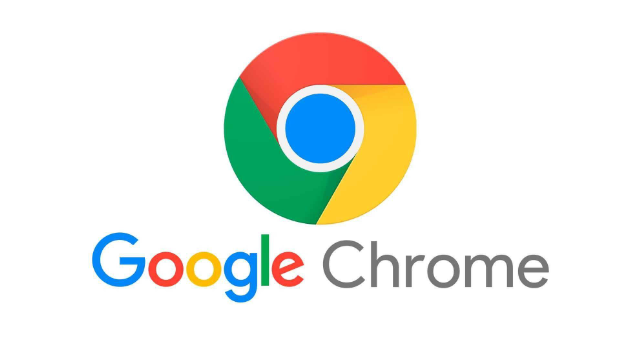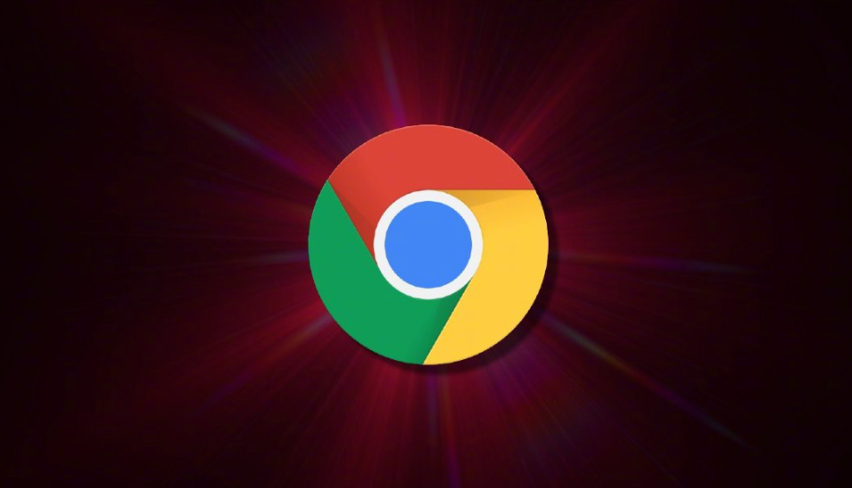教程详情
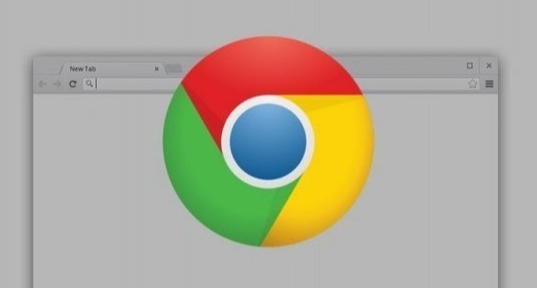
1. 常规隐私设置调整:
- 启用隐身模式:打开Chrome浏览器,点击右上角的三个点图标,选择“新建隐身窗口”。在隐身模式下,浏览器不会记录浏览历史、Cookie、站点数据等信息,但下载的文件、建立的书签以及填写的表单数据仍会被保留。
- 清除浏览数据:点击右上角的三个点图标,选择“更多工具”-“清除浏览数据”。在弹出的窗口中,可以选择清除全部或部分时间范围内的缓存图像和文件、Cookie 和其他网站数据、浏览历史记录等。建议定期清除这些数据,以减少隐私泄露的风险。
- 管理Cookie设置:点击右上角的三个点图标,选择“设置”,在左侧菜单中点击“隐私和安全”,然后点击“Cookie 和其他网站数据”。在这里,你可以选择阻止所有网站的Cookie,或者根据需求设置特定网站的Cookie权限。还可以点击“查看所有 Cookie 和网站数据”,对已存在的Cookie进行管理和删除。
2. 高级隐私设置调整:
- 禁用地理位置访问:点击右上角的三个点图标,选择“设置”,在左侧菜单中点击“隐私和安全”,然后找到“位置服务”选项,取消勾选“位置服务”或将其设置为“不允许任何网站访问您的位置信息”。
- 限制跟踪器和广告:在Chrome浏览器中,可以安装一些隐私保护类的扩展程序,如“Privacy Posterior”“uBlock Origin”等,这些扩展程序可以帮助屏蔽第三方跟踪器和广告,减少个人信息被收集的可能性。
- 调整权限设置:在浏览器的设置中,找到“隐私和安全”-“网站设置”,在这里可以对摄像头、麦克风、通知等权限进行管理。根据个人需求,选择禁止或限制某些网站对这些设备的访问权限。
3. 其他注意事项:
- 保持浏览器更新:Chrome浏览器会不断更新,以修复已知的漏洞和提升隐私保护功能。建议及时更新浏览器到最新版本,以确保获得更好的隐私保护。
- 注意网络安全:在使用公共网络时,尽量避免访问敏感信息或进行重要的操作。如果必须使用公共网络,可以考虑使用虚拟专用网络(VPN)来加密网络连接,提高隐私安全性。
- 审查已安装的扩展程序:定期检查已安装的扩展程序,确保它们的来源可靠,并且没有侵犯隐私的行为。对于不再需要的扩展程序,及时进行卸载。